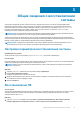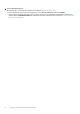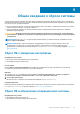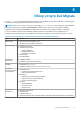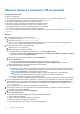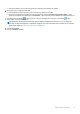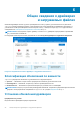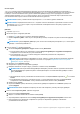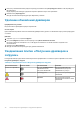Users Guide
Перенос данных с исходного ПК на целевой
Предварительные условия
Убедитесь в следующем:
● На исходном ПК должна быть установлена операционная система Windows 8 или более поздней версии.
● На целевом ПК должна быть установлена операционная система Windows 10.
● Исходный и целевой ПК подключены к электрической розетке.
● Вы вошли в систему на исходном и целевом ПК в роли администратора.
● Исходный и целевой ПК подключены к одной и той же локальной сети.
● На целевом ПК имеется достаточно свободного дискового пространства.
● На исходном и целевом ПК не выполняется никаких приложений.
● В SupportAssist выбран английский язык. Инструкции по изменению языковых настроек см. в разделе Изменение языка
на стр. 14.
Действия
1. На исходном ПК выполните следующие действия.
a. Перейдите на страницу https://www.dell.com/dataassistant.
b. Загрузите и запустите Dell data assistant.exe.
Dell Data Assistant проверяет наличие целевого ПК, подключенного к той же локальной сети. При обнаружении
целевого ПК на исходном ПК отображается проверочный код.
2. На целевом ПК выполните следующие действия.
a. Откройте SupportAssist и щелкните .
b. Выполните одно из следующих действий:
● В левом нижнем углу главной страницы SupportAssist нажмите Перейти сейчас.
● Перейдите в раздел Поиск и устранение неисправностей > Копировать мои файлы и параметры с другого
ПК, а затем нажмите кнопку Перейти сейчас.
c. На главной странице Dell Migrate нажмите кнопку Начало работы.
d. Нажмите Подключить.
● Dell Migrate проверяет наличие исходного ПК, подключенного к той же локальной сети.
● Вкладки Поиск и устранение неисправностей, Журнал и Получение поддержки будут отключены.
e. Введите проверочный код, который отображается на исходном ПК.
Если проверка кода была успешной:
● Проверяются учетные записи, используемые для входа на исходный и целевой ПК. Если используются разные
учетные записи, отобразится сообщение для подтверждения того, что вы хотите продолжить перенос данных.
Нажмите кнопку Продолжить, чтобы выполнить перенос данных.
ПРИМЕЧАНИЕ: Во время этой операции в профиль текущего пользователя на целевом ПК будут
перенесены только файлы и параметры текущего профиля пользователя в исходном ПК.
● Исходный и целевой ПК сопряжены по беспроводной связи.
● Dell Migrate производит сканирование исходного ПК на наличие файлов и параметров, которые можно перенести.
3. По умолчанию выбираются все файлы и параметры, которые могут быть перенесены с исходного ПК. Чтобы выбрать
файлы и параметры, которые необходимо перенести, выберите Разрешить выбор объектов для перемещения.
Дополнительные сведения о файлах и типах параметров, которые могут быть перенесены, см. в разделе Обзор услуги
Dell Migrate на стр. 25.
Будут отображены файлы и параметры, обнаруженные на исходном ПК.
4. Чтобы вручную выбрать диск, на который должны быть перенесены файлы и параметры, сделайте следующее.
a. На левой панели нажмите Изменить.
b. Выберите требуемый диск и щелкните Применить.
5. Щелкните Перенести сейчас.
После завершения переноса отображается следующая сводная информация:
● Размер переносимых файлов
● Время, затраченное на перенос файлов и параметров
● Количество переносимых файлов и параметров
● Количество файлов или параметров, которые не были перенесены
26 Обзор услуги Dell Migrate